.avif)
.avif)
・

「Outlookで管理しているタスクをStreakにも連携したい…」
「Outlookのタスク情報をStreakに手作業でコピー&ペーストするのは手間がかかり、ミスが発生しやすい…」
このように、OutlookとStreak間での手作業によるデータ連携に、非効率さや限界を感じていませんか?
もし、<span class="mark-yellow">Outlookで新しいタスクが作成されたら、その情報がStreakにもタスクとして自動登録される仕組み</span>があれば、これらの煩わしい作業から解放され、入力ミスの心配もなくなります。これにより、重要な顧客対応や戦略立案など、コア業務に集中できる時間も確保できます。
今回ご紹介する自動化は、プログラミングの知識がなくても簡単に設定できるので、ぜひこの機会に導入して日々の業務をもっと楽にしましょう!
Yoomには<span class="mark-yellow">OutlookとStreakを連携するためのテンプレート</span>が用意されているので、今すぐ試したい方は以下よりバナーをクリックしてスタートしましょう!
OutlookとStreakのAPIを連携させることで、これまで手作業で行っていたデータ連携を自動化できます!
気になる自動化例の「試してみる」をクリックしてアカウント登録するだけで、すぐにOutlookとStreakの連携を実際に体験できます。
登録はたったの30秒で完了するので、ぜひ気軽にお試しください!
Outlookで新しいタスクを作成した際に、その内容を自動でStreakにもタスクとして作成する連携です。
<span class="mark-yellow">OutlookとStreakの両方でタスク情報を手動で管理する必要がなくなり、転記漏れや二重入力といったミスを防ぎながら、タスク管理を一元化</span>できます。
Outlookで作成されたタスクのうち、「重要」や「至急」といった特定のキーワードが含まれるものだけを抽出し、Streakにタスクとして自動作成する連携です。
<span class="mark-yellow">対応すべき優先度の高いタスクだけをStreakに連携できるため、重要な案件の見落としを防ぎ、より効率的な顧客管理</span>に繋がります。
それでは、さっそく実際にOutlookとStreakを連携したフローを作成してみましょう!
今回はYoomを使用して、ノーコードでOutlookとStreakの連携を進めていきますので、もしまだYoomのアカウントをお持ちでない場合は、こちらの登録フォームからアカウントを発行しておきましょう。
[Yoomとは]
今回は、Outlookでタスクが作成されたら、StreakにもTaskを作成するフローを作成していきます!
作成の流れは大きく分けて以下です。
ここでは、Yoomとそれぞれのアプリを連携して、操作が行えるようにしていきます。
まずは基本的な設定方法を解説しているナビをご覧ください!
それではここから今回のフローで使用するアプリのマイアプリ登録方法を解説します。
まず、アプリ一覧でOutlookを検索してください。
※Microsoft 365(旧称 Office 365)には個人向けと法人向けプラン(Microsoft 365 Business)があります。法人向けプランを契約していない場合、Yoomとの連携がうまくいかない可能性があるのでご注意ください。詳しくは下記をご確認ください。
Microsoft365サービス群におけるマイアプリ登録手順と注意事項
選択すると下記の画面が表示されるので、Microsoftアカウントにログインします。

すでにMicrosoftアカウントにログイン済みの場合は、下記の画面が表示されます。
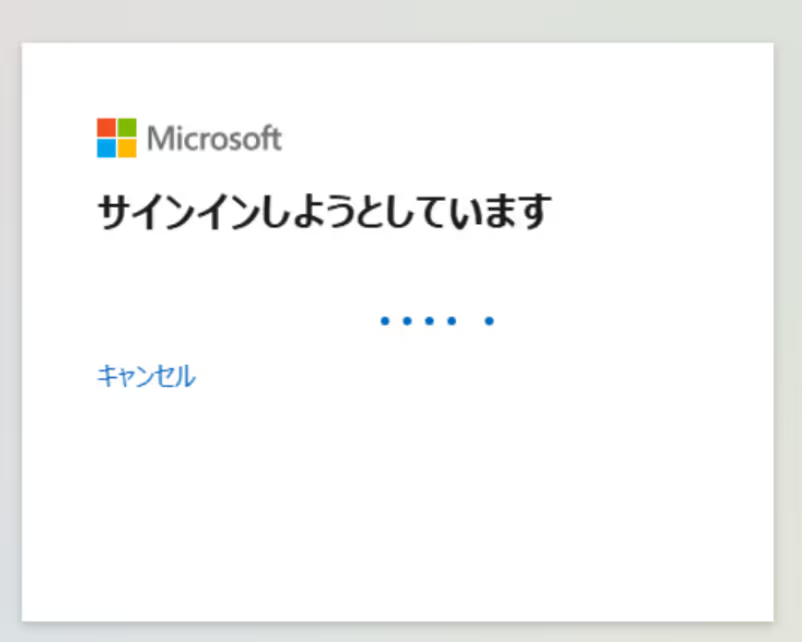
これでOutlookとYoomの連携完了です!
Outlookと同じ手順で、Streakを検索します。
Streakを選択すると下記の画面が表示されるので各項目を入力します。
アカウント名は、「管理者」「プロジェクト名」など任意の名前を入力してください。
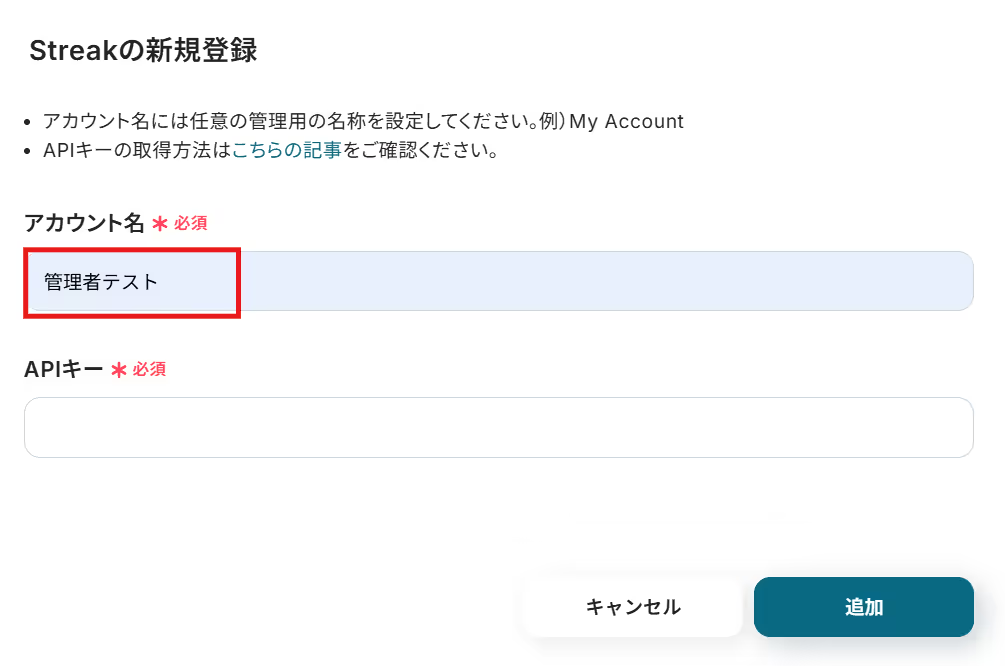
APIキーは、Streakから取得します。
GmailでStreakを開き、パイプライン画面の「設定」横にある縦の三点アイコンをクリックし、「統合と自動化」を選択してください。
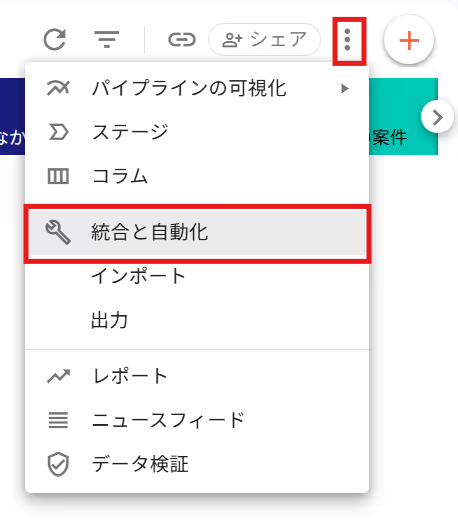
「カスタム統合」をクリックします。
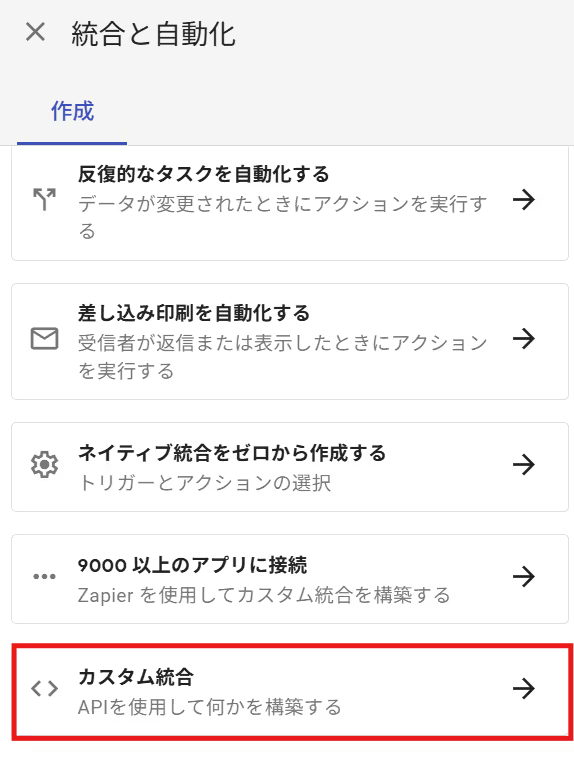
「新しいキーを作成」をクリックすると、APIキーが作成されるのでコピーしてください。
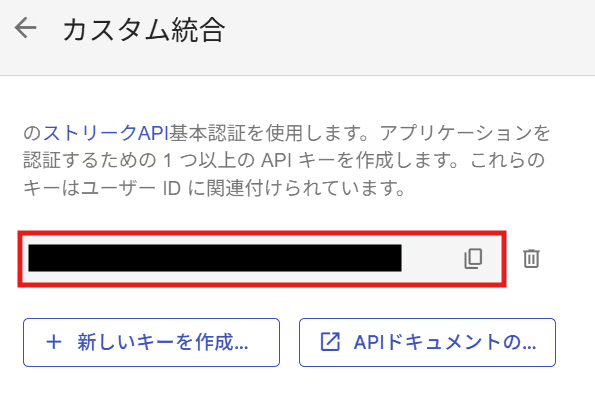
Yoomの画面に戻り、コピーしたAPIキーを入力し「追加」をクリックします。
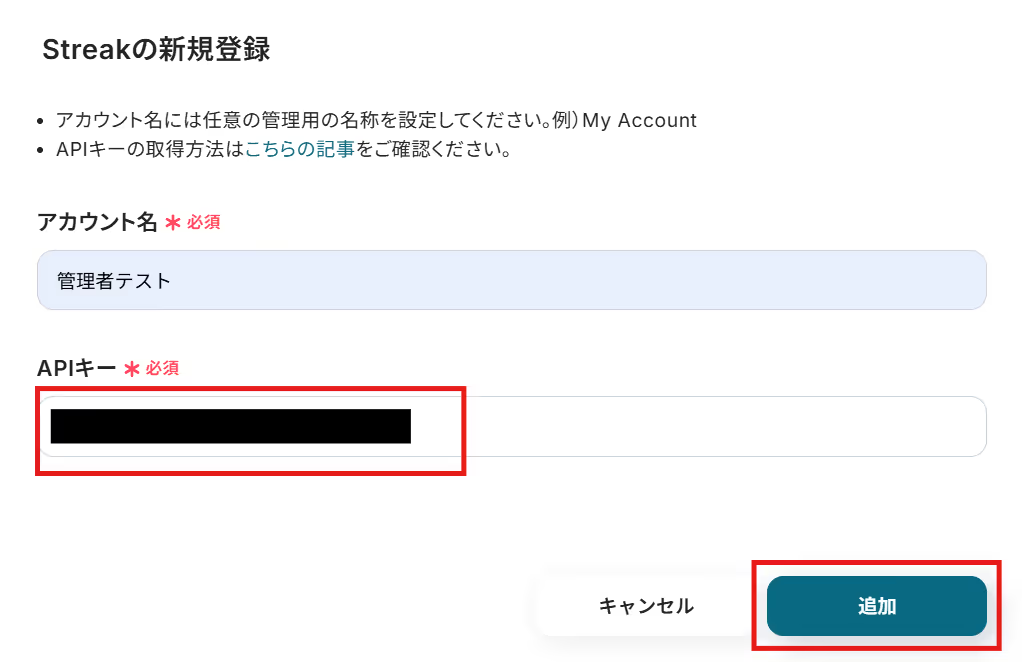
これでStreakとYoomの連携が完了です!
設定画面が上記と異なる場合は、こちらをご参照ください。
Yoomにログインし、下記バナーの「試してみる」をクリックしてください。
コピーすると下記画像のようにテンプレートがお使いのYoom管理画面にコピーされます。
OKをクリックして設定を進めていきましょう!
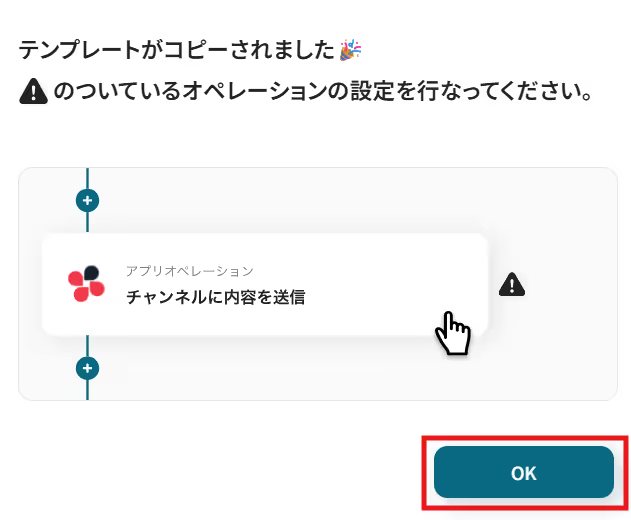
「タスクが作成されたら」をクリックします。

クリックすると以下の画面に移ります。
アカウント情報の項目にはステップ1でマイアプリ連携したOutlookのアカウント情報が自動で表示されます。
トリガーアクションは「タスクが作成されたら」のままで次に進みましょう!

まずは事前準備として、Outlookに新しいタスクを作成しましょう!
今回は、テスト用に下記のように作成しました!
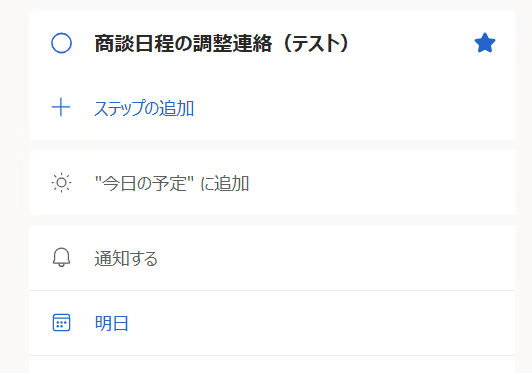
タスクを作成したら、Yoomの操作画面に戻ります。
Outlookにタスクが作成されたあと、トリガーを何分後に起動させるか設定します。
編集欄をクリックし、5分、10分、15分、30分、60分から任意で選択してください。
ご利用プランにより設定できる最短の間隔が異なるため、ご注意ください。
なお、基本的にはそのプランの最短の起動間隔にしてお使いいただくことをおすすめします。
※料金プランはこちらからご確認いただけます。
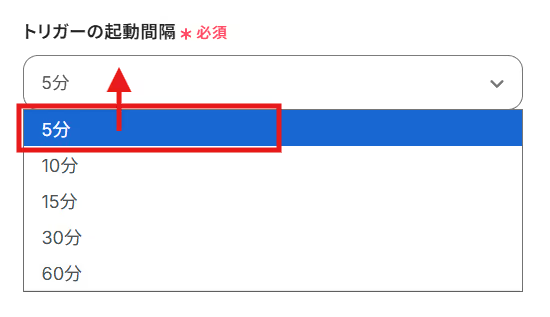
編集欄をクリックすると、連携したOutlookアカウントのタスクリスト候補が表示されます。
その中から、連携したいタスクリストを選択してください。
選択すると、タスクリストIDが自動で反映されます。
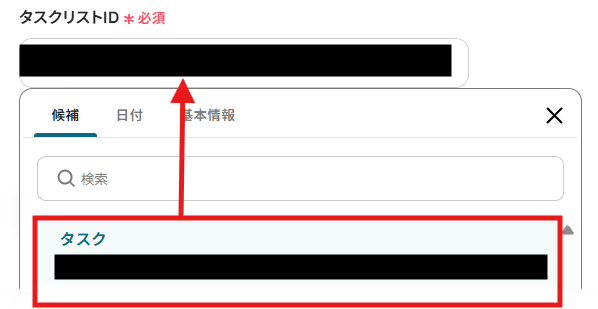
ここまでの入力が完了したら、テストを実行してください。
テストが成功すると、取得した値の横にOutlookで作成したタスクの情報が表示されます。
「保存する」をクリックして完了です!
※取得した値について、詳しくはこちらをご参照ください。
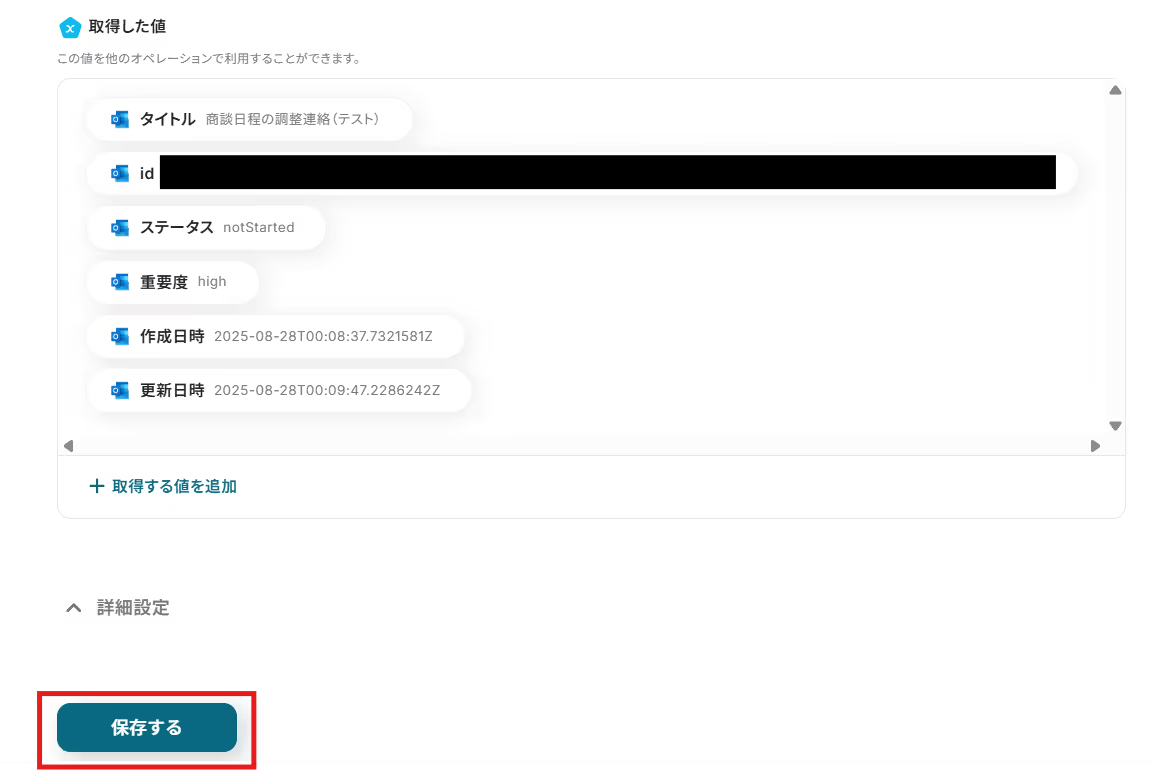
「Create a Box」をクリックします。
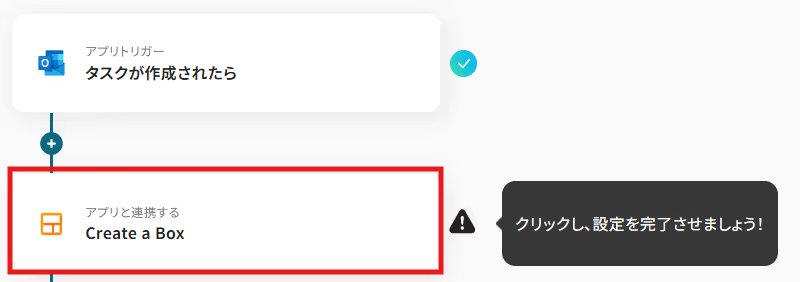
クリックすると以下の画面に移ります。
Outlookと同様に、ステップ1でマイアプリ連携したStreakのアカウント情報が自動で表示されていることを確認してください。
アクションは「Create a Box」のままで次に進みましょう!

編集欄をクリックすると、連携したStreakアカウントのパイプライン候補が表示されます。
表示された中から、Outlookのタスク作成と連携したいパイプラインを選んでください。
選択すると、Pipeline Keyが自動で反映されます。
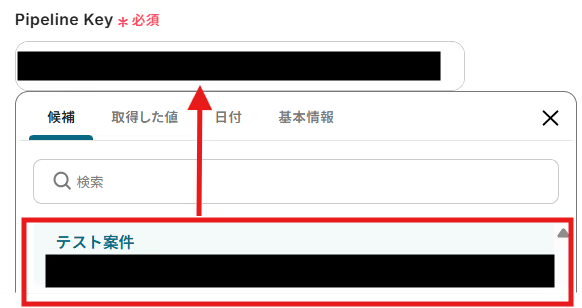
Box Nameはテンプレートであらかじめ設定されているので、このままでOKです!
業務にあわせて定型文を追加したり、他の項目を設定したりすることもできます。
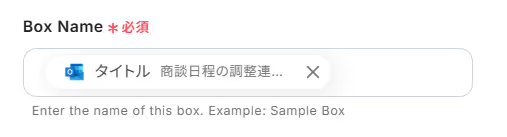
任意でステージを選択します。
編集欄をクリックし、紐づけたいステージを選んでください。
選択すると、Stage Keyが自動で反映されます。
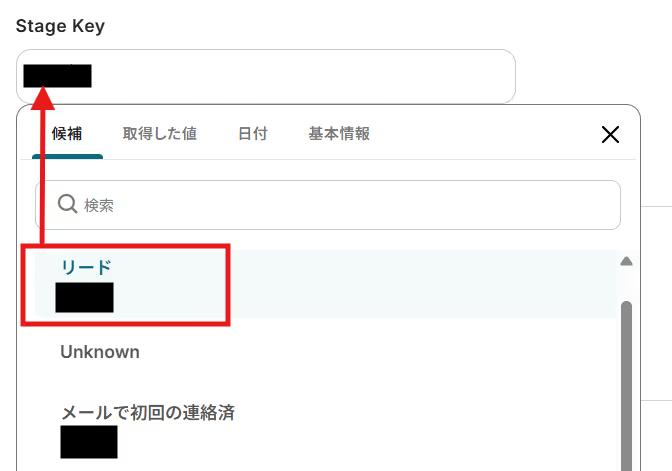
任意で下記を入力します。
※編集欄をクリックし、取得した値から引用できるものであれば入力可能です!
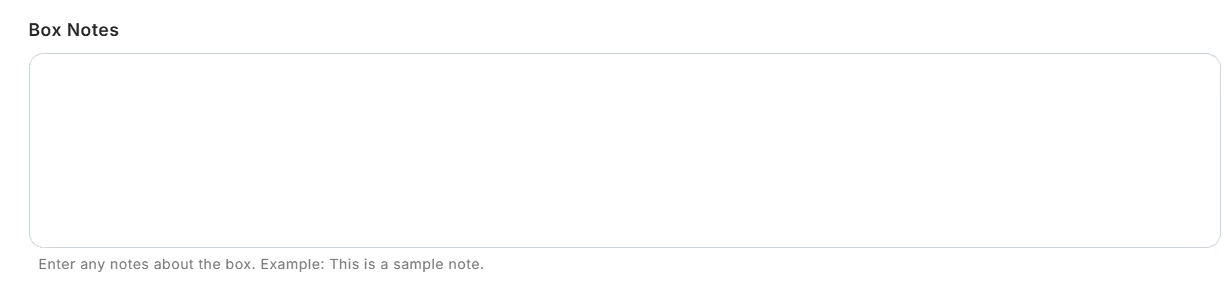
任意で下記を入力し、「テスト」をクリックしてください。

ここまでの入力が完了したら、テストを実行してください。
テストが成功し、作成したボックスの情報が表示されたら「保存する」をクリックして完了です!
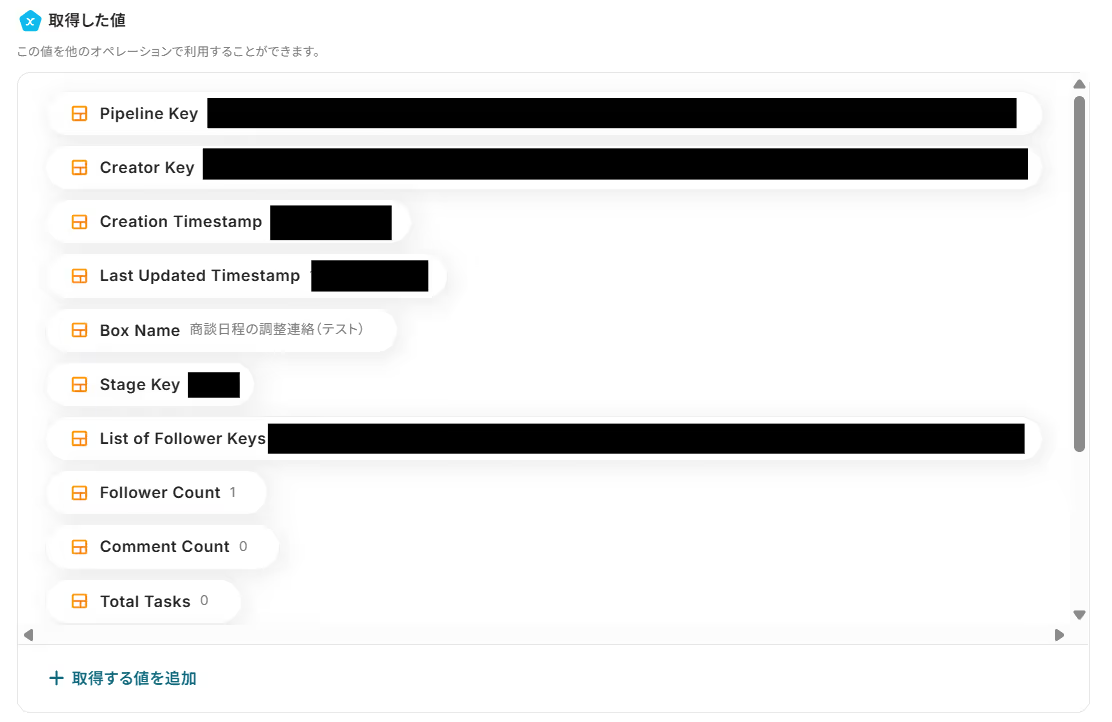
連携したパイプラインにボックスが作成されました!
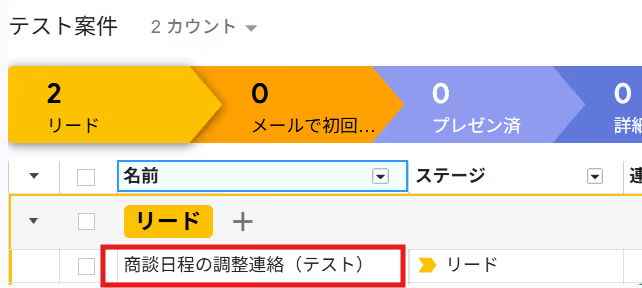
「Create a Task」をクリックしてください。
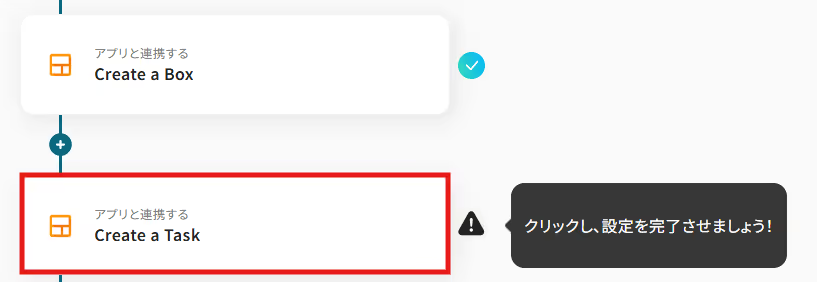
クリックすると以下の画面に移ります。
こちらもステップ1でマイアプリ連携したStreakのアカウント情報が自動で表示されていることを確認してください。
アクションは「Create a Task」のままで次に進みましょう!

タスクを作成するボックスは、すでにテンプレートで設定されているので、このままでOKです!
※ステップ4で作成したボックスのBox Keyです。
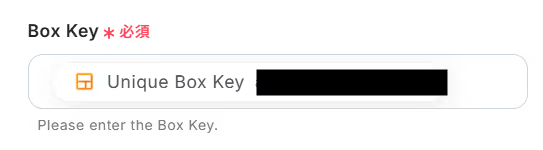
タスクの説明は自由にカスタマイズできます!
編集欄をクリックして、「タスクが作成されたら」からOutlookで作成したタスクの情報を引用できるので必要な情報を追加してください!
今回は、このようにカスタマイズしました!ぜひ参考にしてみてくださいね!
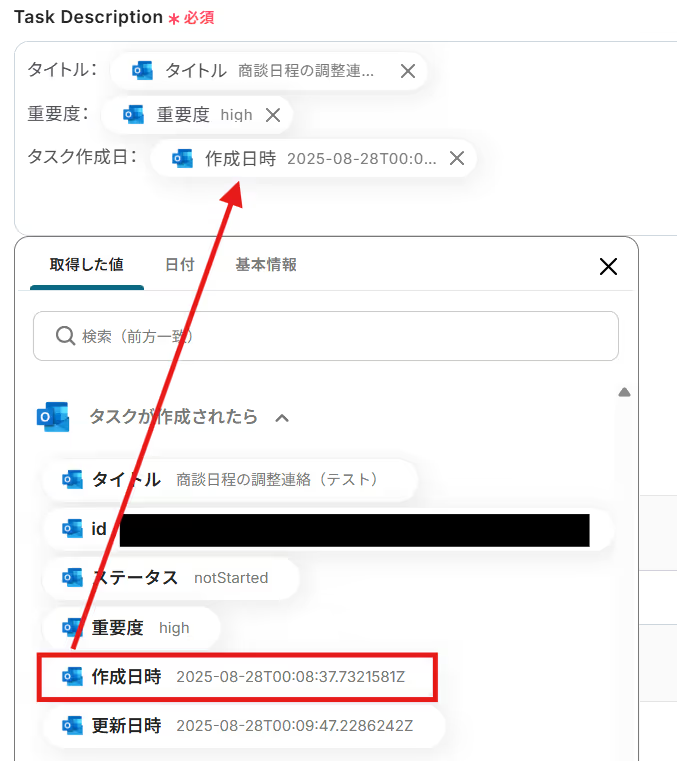
任意で下記を入力し、「テスト」をクリックしてください。

テストが成功したら、「保存する」をクリックして完了です!
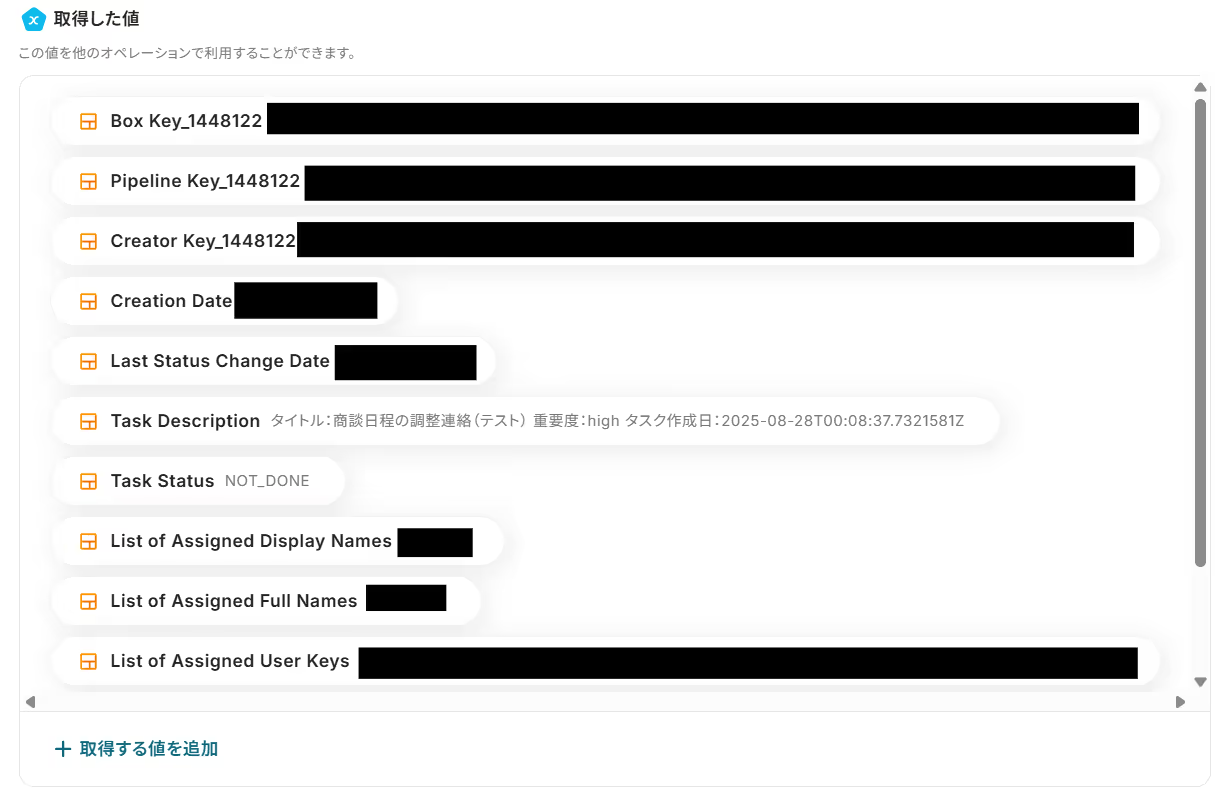
連携したパイプラインのボックスにタスクが作成されました!
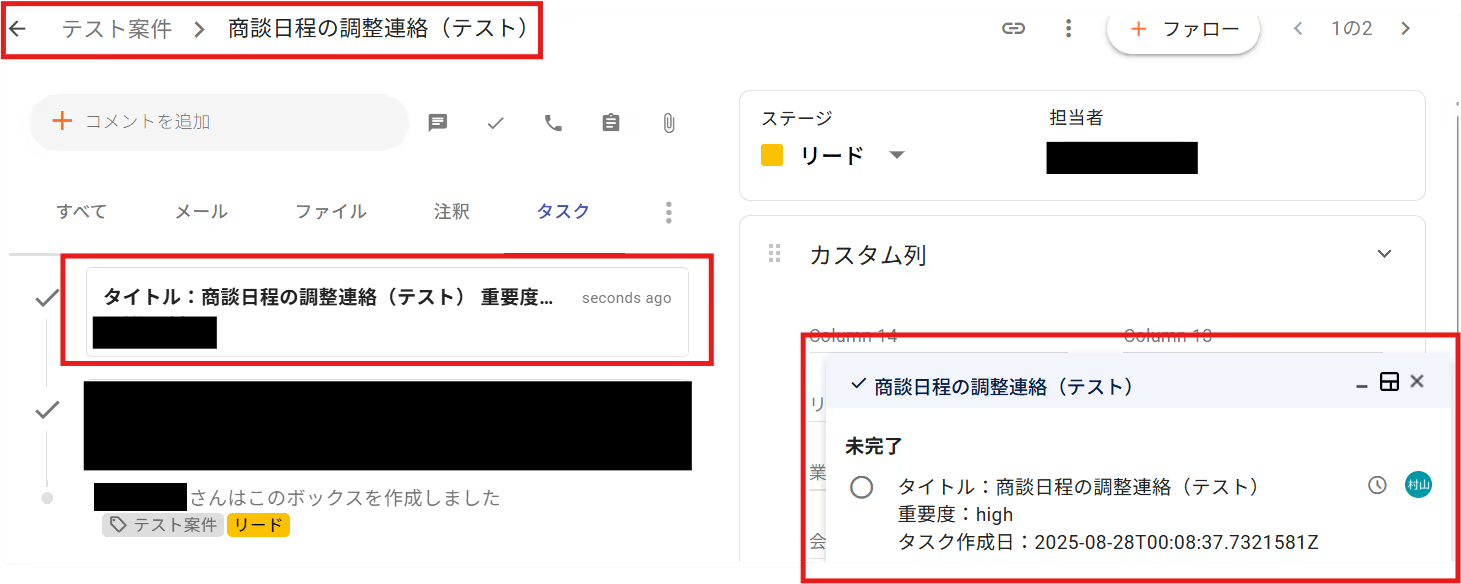
最後に「トリガーをON」をクリックしたら、自動化の設定は完了です。
実際にフローボットを起動して、Outlookでタスクを作成したら、Streakにタスクが作成されるか確認してみてくださいね!
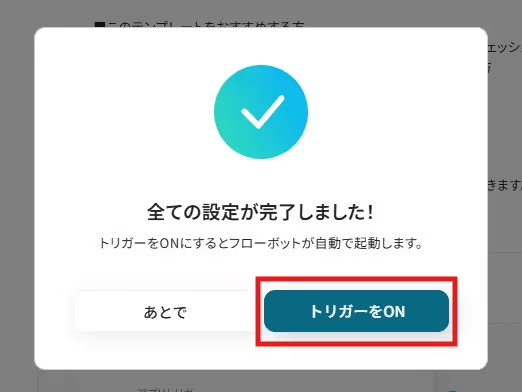
今回はOutlookからStreakへデータを連携する方法をご紹介しましたが、逆にStreakのデータ更新をきっかけにOutlookでアクションを実行したい場合もあるかと思います。
その際は、下記のテンプレートも併せて利用してみてくださいね!
Streakに新しいコンタクト(連絡先)が追加されたら、Outlookから自動でメールを送信する連携です。
<span class="mark-yellow">新規顧客に対して迅速にウェルカムメールやフォローアップメールを送ることができ、手動でのメール作成・送信の手間を省きながら顧客エンゲージメントの向上</span>に繋げられます。
Streakで特定の条件を満たすコンタクトが追加された場合にのみ、Outlookから自動でメールを送信する連携です。
特定のキーワードをタイトルに含むコンタクトなどに限定してアプローチできるため、<span class="mark-yellow">よりパーソナライズされたコミュニケーションや、マーケティング活動の精度を高める</span>ことに繋がります。
OutlookやStreakのAPIを使用することで、さまざまな業務を自動化することができます。
ここでは、複数のテンプレートをご紹介するので、気になるものがあればぜひ試してみてくださいね!
他のアプリをトリガーとして連携したテンプレートを使うことで、Outlookでのメール送信業務を自動化できます。
テンプレートを設定するだけで、手動でのメール作成と送信作業を省けるため、人為的ミスを防ぎ、通知業務の精度向上を図りたいときにおすすめです。
データベースアプリなどと連携すれば、Streakにボックスが作成されるたびに、その情報を新しいレコードとして自動で記録できます。
手作業でボックスの情報を登録する手間が減るため、業務の効率化が課題のときは以下のテンプレートを試してみてください!
OutlookとStreakの連携を自動化することで、<span class="mark-yellow">これまで手作業で行っていたOutlookとStreak間のタスク情報の転記作業が削減され、入力ミスなどのヒューマンエラーを防ぐことができます。</span>
これにより、担当者は煩雑なデータ連携作業から解放され、本来注力すべき顧客とのコミュニケーションや戦略的な活動に集中できる環境が整うはずです!
今回ご紹介したような業務自動化は、ノーコードツール「Yoom」を使えば、プログラミングの知識がない方でも、画面の指示に従って操作するだけで簡単に構築できます。
もし日々の業務の自動化に少しでも興味を持っていただけたなら、ぜひこちらから無料登録して、Yoomがもたらす業務効率化を体験してみてくださいね!
Q:OutlookからStreakに連携できるタスクの項目は何がありますか?
A:今回は、タイトル・重要度・作成日時を連携しましたが、その他にもタスクID・ステータス・更新日時が連携可能です!
チームやプロジェクトの運用に合わせてご活用ください!
Q:連携が失敗した場合の通知や対処法はありますか?
A:フローボットでエラーが発生した場合、Yoomに登録したメールアドレスに通知が送信されます。
通知にはエラーが発生したオペレーションも記載されているので、問題がどこで起きたかすぐに確認できます。
再実行は自動で行われませんので、通知を確認後、手動で再実行を行ってください。
また通知先は、メールの他にSlackやChatworkも設定可能です。
Slack・Chatworkへの通知設定
エラー時の対応方法について
Q:チームの共有メールボックスでも利用できますか?
A:はい!
アプリ連携する際にチームのMicrosoftアカウントと連携することで利用可能です!
運用に合わせて連携するメールボックスを検討してみてください!

